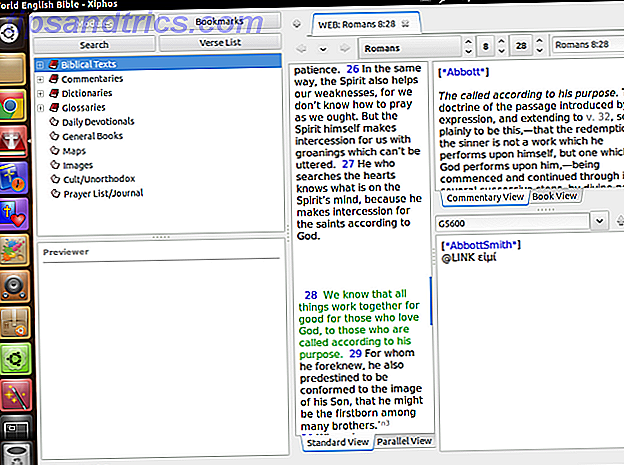Apple hat kürzlich ihre neueste Programmiersprache veröffentlicht Wie wirkt sich die neue Programmiersprache von Apple auf mich aus? Wie wirkt sich die neue Programmiersprache von Apple auf mich aus? Entwickler wussten von Anfang an, dass Apples neuer Swift groß sein würde. Aber warum sollte es dich interessieren? Lesen Sie mehr, Swift, als Open Source. Das bedeutet, dass jeder diese Trending-Programmiersprache jetzt auf jedem System verwenden kann. Apple hat es einfach gemacht, Swift auf Ubuntu zu bringen, also zeigen wir Ihnen wie!
Was ist Schnell?
Wenn Sie noch nie davon gehört haben, ist Swift die neueste Programmiersprache von Apple, die Objective-C ersetzen und die Hauptsprache für die Erstellung von Mac OS X- und iOS-Anwendungen werden soll. Es ist sehr einfach, die Sprache zu lernen, da sie sauber ist und eine ähnliche Syntax wie andere populäre Programmiersprachen hat.
Swift war jedoch nur für Apple-Geräte verfügbar - es konnte nicht unter Windows, Linux oder anderen Systemen ausgeführt werden. Mit zunehmender Beliebtheit von Swift haben immer mehr Leute Apple Open-Source Swift gefragt oder zumindest auf weiteren Plattformen verfügbar gemacht. Nach einiger Zeit hat Apple Swift schließlich als Open-Source-App freigegeben. Swift is Going Open Source: Was? Apples Swift wird Open Source: Was? Selbst wenn Sie selbst kein Programmierer sind, wird Apples Entscheidung, Swift zu öffnen, Auswirkungen auf Sie haben. Willst du wissen warum und wie? Weiterlesen . Ich denke, das ist ein guter Schritt für Apple, da es mehr Leuten ermöglicht, Swift zu begegnen, was wiederum mehr Leuten die Möglichkeit gibt, in Zukunft Mac OS X- und iOS-Anwendungen zu schreiben.
In jedem Fall, wenn Sie daran interessiert sind zu verwenden oder zu lernen Swift Die besten Plätze zum Lernen Swift, Apples Programmiersprache Die besten Orte zum Lernen Swift, Apples Programmiersprache Wenn Sie Swift lernen möchten, ist jetzt die Zeit zum Tauchen Sprache hat eine strahlende Zukunft und je schneller Sie es lernen, desto schneller werden Sie in der Lage sein, die Früchte zu ernten. Lesen Sie mehr, es ist jetzt für Linux verfügbar! Momentan hat Apple nur Snapshots veröffentlicht, die für Ubuntu 14.04 und 15.10 erstellt wurden, aber Möglichkeiten, Swift-Unterstützung auf anderen Distributionen zu installieren, werden in naher Zukunft sicherlich kommen. Für jetzt, hier ist, wie es auf Ubuntu geht.
Wie man es installiert
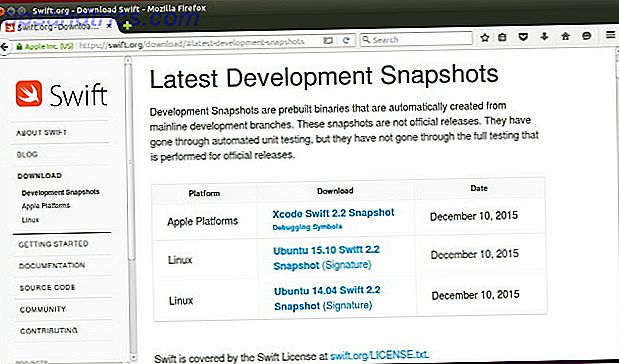
Zuerst müssen Sie die Swift-Download-Seite besuchen und sich die neueste Version holen (zum Zeitpunkt des Schreibens stehen nur Entwicklungs-Snapshots zur Verfügung - stabile Versionen werden bald folgen, also ist es Ihre Entscheidung, welche der beiden Sie verwenden möchten ). Öffnen Sie nach dem Herunterladen die .tar-Datei, indem Sie darauf doppelklicken, und extrahieren Sie den Ordner, der darin liegt, an einen beliebigen Ort Ihrer Wahl. Dies wird zum Ort Ihrer Swift-Installation.

Als Nächstes müssen Sie einige Abhängigkeiten installieren, die Swift ausführen muss. Sie können sie einfach installieren, indem Sie ein Terminal öffnen und ausführen
sudo apt-get installieren clang libicu-dev
Bevor Sie das Terminalfenster schließen, tippen Sie schließlich
gedit .profile
Dies öffnet einen Texteditor gedit: Einer der am meisten Feature-gefüllten Nur-Text-Editoren [Linux & Windows] gedit: Einer der am meisten Feature-gefüllten Nur-Text-Editoren [Linux & Windows] Wenn Sie an Klartext-Editoren denken, die Das erste, was Ihnen in den Sinn kommt, ist die Anwendung Windows Notepad. Es tut genau, was seine Jobbeschreibung angibt - einfache Funktionen für einen Klartext ... Lesen Sie mehr. Scrolle den ganzen Weg nach unten und mache zwei neue Zeilen. Der erste sollte leer sein, und der zweite sollte leer sein
export PATH = / Pfad / zu / usr / bin: "$ {PATH}" woher
/ Pfad / zu / usr / bin
ist der Pfad zum Ordner "bin" im Ordner "usr" innerhalb des Swift-Ordners, den Sie aus der .tar-Datei extrahiert haben. Wenn Sie also den Swift-Ordner in Ihren Downloads-Ordner extrahiert haben, wäre der Pfad ähnlich
/ home / username_here / Downloads / swift_folder_name_hier / usr / bin
Mit dem Exportbefehl können Sie einfach anrufen
schnell
in einem Terminal und es wird wissen, wo zu suchen ist. Wenn Sie diese Zeile in die .profile-Textdatei einfügen, wird dieser Befehl permanent - andernfalls würde die Wirkung verloren gehen, wenn Sie sich abmelden, herunterfahren oder den Computer neu starten.

Um sicherzustellen, dass Swift funktioniert, können Sie tippen
schnelle --version
in ein Terminal und es sollte einige Versionsinformationen anzeigen. Glückwunsch! Sie haben Swift jetzt an Ihrem Ubuntu-System gearbeitet!
Wie man Swift Code ausführt

Um eine Swift-Datei auszuführen, müssen Sie nur ausführen
schnell /path/to/file.swift
Es wird automatisch kompiliert und ausgeführt. Sie können auch einfach nur laufen
schnell
Dadurch wird eine interaktive Shell angezeigt, mit der Sie den Swift-Code Zeile für Zeile ausführen können.
Schließlich können Sie auch ausführbare Dateien aus Ihrem Swift-Code erstellen. Alles, was Sie tun müssen, ist folgendes:
- Erstellen Sie einen Projektordner mit einem beliebigen Namen, und erstellen Sie dort einen Ordner mit dem Namen "sources".
- Legen Sie alle Ihre Code-Dateien in den Quellordner.
- Erstellen Sie eine Textdatei mit dem Namen "Package.swift" im Projektordner (aber außerhalb des Quellenordners) und fügen Sie mindestens Folgendes ein:
packageDescription importieren let package = Paket (Name: "package_name_here_and_keep_quote_marks")
Endlich, lauf
schneller Bau
während der Projektordner das Arbeitsverzeichnis ist. Sie finden die ausführbare Datei unter
.build / debug / Paketname
Schnell auf Knopfdruck
Glückwunsch! Sie können jetzt in Swift mit dem Codieren beginnen! Natürlich ist dies eine relativ einfache Anleitung, die jeden mit einer schnellen und einfachen Einrichtung zum Laufen bringen soll. Wenn Sie ein wenig mehr benötigen, z. B. das Signieren von Schlüsseln, müssen Sie die Swift-Homepage für weitere Informationen besuchen. Aber abgesehen davon, fühlen Sie sich frei, mit dem Programmieren zu beginnen! Beachten Sie, dass Sie (zumindest vorerst) immer noch Mac OS X und Xcode benötigen, um Mac OS X- und iOS-Anwendungen zu schreiben, damit Sie iPhone-Apps erstellen können. 10 Projekte für Anfänger Sie wollen iPhone Apps machen? 10 Projekte für Anfänger Sie möchten iPhone- und iPad-Apps erstellen? Beginnen Sie mit dem Erlernen der Grundlagen von Swift. Lesen Sie mehr, aber Swift in Ubuntu hilft Ihnen, sich an die Sprache zu gewöhnen.
Was denkst du über Swift? Hat es eine Zukunft als gemeinsame, universelle Sprache wie C / C ++ und Java? Lass es uns in den Kommentaren wissen!